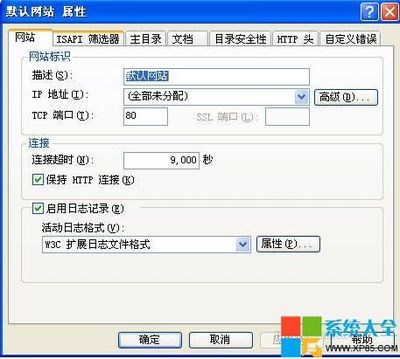在此根据多年的网站开发经验,把如何在WIN7系统下如何安装IIS的方法以图文的形式分享给大家。
怎样在WIN7系统下安装IIS 精——工具/原料Windows7系统 (IIS是WIN7自带的,版本7.0)
怎样在WIN7系统下安装IIS 精——步骤/方法怎样在WIN7系统下安装IIS 精 1、
首先是安装IIS。打开控制面板,找到“程序与功能”,点进去
怎样在WIN7系统下安装IIS 精 2、
点击左侧“打开或关闭Windows功能”
怎样在WIN7系统下安装IIS 精 3、
找到“Internet 信息服务”,按照下图打勾即可
等待安装完成
怎样在WIN7系统下安装IIS 精_iis 下载
怎样在WIN7系统下安装IIS 精 4、
安装完成后,再回到控制面板里面,找到“管理工具”,点进入
怎样在WIN7系统下安装IIS 精 5、
双击“Internet 信息服务(IIS)管理器”就是IIS了。如果经常需要使用IIS的朋友,建议鼠标指到“Internet 信息服务(IIS)管理器”上,右键--发送到--桌面快捷方式,这样就能从桌面进入IIS,而不用每次都点控制面板。
IIS界面:
怎样在WIN7系统下安装IIS 精 6、
选中“Default Web Site”,双击中间的“ASP”
把“启用父路径”改为“True”
怎样在WIN7系统下安装IIS 精_iis 下载
怎样在WIN7系统下安装IIS 精 7、
下面就是配置站点了。单击右侧“高级设置”
选择你网站的目录
怎样在WIN7系统下安装IIS 精_iis 下载
怎样在WIN7系统下安装IIS 精 8、
回到IIS,单击右侧的“绑定...”,选中你要绑定的网站,点“编辑”
如果是一台电脑,只修改后面的端口号就行,可以随意修改数字。如果是办公室局域网,点击下拉框,选择自己电脑上的局域网IP,例如:192.168.**.**,然后修改端口号

怎样在WIN7系统下安装IIS 精 9、
回到IIS,如果右侧显示停止,就选择启动,然后点击下面的浏览网站,就可以打开你绑定文件夹里面的网站了
怎样在WIN7系统下安装IIS 精_iis 下载
怎样在WIN7系统下安装IIS 精 10、
安装完成
这时候只用在地址栏里面输入:http://然后localhost:80 或者
http:// 然后 127.0.0.1
可以运行网站了,注意后面这个只有是端口是80时才会有效
 爱华网
爱华网